In Amazon Music könnt ihr eine eigene Playlist erstellen, Musik importieren und die Wiedergabeliste auch mit anderen Nutzern teilen. GIGA erklärt euch, wie das Ganze funktioniert und wie ihr alles aus dem Amazon-Music-Playlist-Feature herausholt.
„Amazon Music“ ist der Musik-Streaming-Dienst von Amazon. Als Teil des Amazon-Prime-Abonnements habt ihr mit „Prime Music“ Zugriff auf Millionen von Songs, Alben und Künstler aus allen Genres. Mit „Amazon Music Unlimited“ gibt es noch mehr Lieder. Damit ihr eure Musik noch komfortabler verwaltet, könnt ihr euch eigene Amazon-Music-Playlisten erstellen, in denen ihr eure Lieblingssongs abspeichert. Das klappt sowohl bei „Prime Music“ als auch bei „Music Unlimited“.
Amazon Prime Music: Playlist erstellen
Die Amazon-Playlists könnt ihr mit wenigen Handgriffen auf der Amazon-Webseite oder in der Amazon-Music-App selber erstellen. So funktioniert das in der App:
- Öffnet die Music-App.
- Wechselt in die „Bibliothek“.
- Hier findet ihr die Option „Playlists“.
- Einmal ausgewählt, könnt ihr im nächsten Fenster den blauen Button „Neue Playlist erstellen“ auswählen.
- Gebt der Musiksammlung einen passenden Namen und bestätigt mit „Speichern“.
- Ihr werdet zu eurer Musik-Bibliothek weitergeleitet. Drückt auf das „Plus“-Symbol bei den Songs, die in der Playlist gesammelt werden sollen.
- Zukünftig könnt ihr Songs auch an anderen Stellen in der Music-App zu eurer Musikliste hinzufügen. Drückt dafür einfach auf die drei Punkte neben dem entsprechenden Song.
- Im neuen Fenster tippt ihr „Zu Playlist hinzufügen“ und wählt dann die gewünschte Liste aus.
- Ihr findet die erstellte Wiedergabeliste über das „Playlist“-Menü auf der Startseite. So könnt ihr Lieder auch wieder aus einer Playlist löschen. Taucht die Playlist nicht auf, müsst ihr oben gegebenenfalls anstelle der „Offline“- die „Online“-Bibliothek auswählen.
Innerhalb der Playlist könnt ihr alle Lieder aus dem Prime-Music-Katalog sowie die für euch verfügbaren Lieder im digitalen Format aus früheren CD-Käufen bei Amazon sammeln und durchlaufen lassen. Wiedergabelisten sind sowohl in der Browser-Version als auch in den Apps von Amazon Prime-Music auf Android und iOS verfügbar.
Auch im Browser könnt ihr Playlists erstellen und verwalten:
- Ruft die Amazon-Music-Übersicht auf.
- Hier wählt ihr ebenfalls die „Bibliothek“ aus.
- Wechselt in den Abschnitt „Playlists“
- Klickt dann auf „Neue Playlist erstellen“.
- Jetzt könnt ihr der Playlist noch einen Namen geben und neue Lieder hinzufügen.
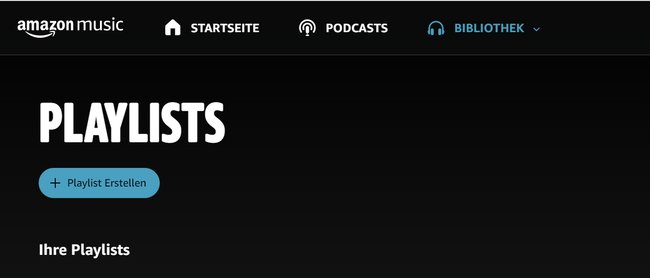
Wenn ihr mehrere Playlists erstellt habt, könnt ihr anschließend auswählen, zu welcher Playlist ihr den Song hinzufügen wollt.
Tipp: Ihr könnt euch auch andere Musik für eure Amazon Music Playlist importieren, die nicht in der Amazon-Bibliothek verfügbar ist. Schaut dazu in den folgenden Guide: Amazon Prime Music: Eigene Musik hochladen - so geht's.
Amazon Music: Playlists finden
Amazon Music bietet euch auch die Möglichkeit, kuratierte oder automatisch erstellte Playlists zu finden. Auf der Startseite findet ihr den Bereich „Playlists für dich“. Hier werden euch Wiedergabelisten anhand eures Musikverhaltens präsentiert. Dabei handelt es sich um Listen, die von der Amazon-Music-Redaktion oder algorithmisch anhand eurer bisher gehörten Songs zusammengestellt wurden. Über „Alle anzeigen“ seht ihr weitere Vorschläge.
Aufrufen könnt ihr die Wiedergabeliste wieder über die Playlist-Übersicht links in der Benutzeroberfläche von Amazon Prime Music. Klickt zunächst die gewünschte Liste an, aus welcher ihr Lieder anhören wollt. Die Wiedergabe startet automatisch, zudem könnt ihr gezielt Lieder auswählen, die ihr aus der Wiedergabeliste anhören wollt. Die Wiedergabelisten können auch bei Amazon Prime offline angehört werden.
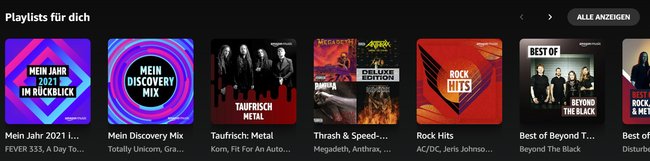
Amazon Music Playlist teilen und exportieren
Ihr könnt eure Amazon-Music-Playlists auch mit anderen Nutzern teilen. Ruft die Wiedergabeliste dafür zunächst auf. In der Übersicht drückt ihr auf die drei Punkte und könnt dort die Option „Playlist teilen“ auswählen. Auf dem Smartphone öffnet sich das „Teilen“-Menü, über das ihr die gewünschte App öffnen könnt. Der Empfänger bekommt dann einen Link zu Liste. Ist die Amazon-Music-App installiert, wird euer Freund direkt zur Wiedergabeliste weitergeleitet und kann anhören, was ihr so zu bieten habt.
Beachtet dabei, dass ihr nicht alle Playlists teilen könnt, zum Beispiel, wenn diese Songs enthalten, die aus Lizenzgründen nicht einfach verbreitet werden dürfen. In diesem Fall bekommt ihr eine entsprechenden Fehlermeldung, dass die Playliste nicht geteilt werden kann.
